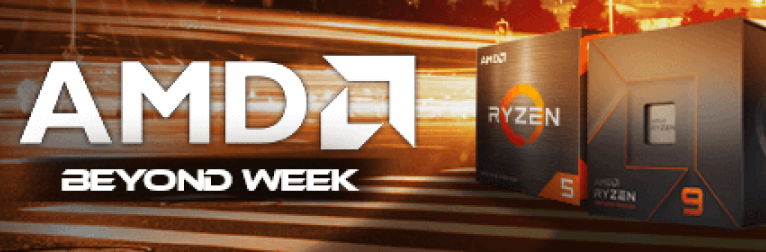Neste artigo, irei guiá-lo passo a passo sobre como instalar drivers em um PC. Os drivers são essenciais para que o hardware do seu computador possa funcionar corretamente, portanto, é importante ter certeza de que eles estão instalados e atualizados.
Antes de começar, é importante lembrar que existem diferentes maneiras de instalar drivers, dependendo do hardware e do sistema operacional que você está usando. Este artigo fornecerá uma visão geral de como instalar drivers em um PC com Windows 10.
Passo 1: Identifique os drivers necessários
O primeiro passo é identificar quais drivers precisam ser instalados em seu PC. Se você acabou de comprar um novo hardware, como uma placa gráfica ou uma impressora, é provável que ele venha com um CD ou um link de download para os drivers necessários.
No entanto, se você estiver atualizando os drivers existentes ou não tiver o CD de instalação, precisará identificar os drivers necessários. Isso pode ser feito pesquisando o modelo do hardware no site do fabricante e baixando os drivers apropriados para o seu sistema operacional.
Passo 2: Baixe os drivers
Após identificar os drivers necessários, você pode baixá-los no site do fabricante ou de terceiros confiáveis. Certifique-se de baixar os drivers corretos para o seu sistema operacional e versão do hardware.
Passo 3: Instale os drivers
Depois de baixar os drivers, é hora de instalá-los. Existem algumas maneiras de fazer isso:
Método 1: Executar o arquivo de instalação
Muitos drivers vêm com um arquivo de instalação que pode ser executado diretamente. Basta clicar duas vezes no arquivo baixado e seguir as instruções na tela para concluir a instalação.
Método 2: Gerenciador de Dispositivos do Windows
Você também pode instalar drivers usando o Gerenciador de Dispositivos do Windows. Para acessá-lo, clique com o botão direito do mouse no ícone do Windows na barra de tarefas e selecione “Gerenciador de Dispositivos”.
No Gerenciador de Dispositivos, localize o dispositivo para o qual deseja instalar o driver. Clique com o botão direito do mouse no dispositivo e selecione “Atualizar driver”. Em seguida, selecione a opção “Procurar software de driver no computador” e navegue até o arquivo de driver que você baixou anteriormente. Siga as instruções na tela para concluir a instalação.
Método 3: Utilizando software de terceiros
Alguns usuários preferem utilizar programas de terceiros para gerenciar a instalação de drivers. Esses programas geralmente são fáceis de usar e podem instalar e atualizar automaticamente os drivers do seu computador. No entanto, é importante usar apenas programas confiáveis e respeitáveis.
Passo 4: Reinicie o computador
Depois de instalar os drivers, é uma boa prática reiniciar o computador para garantir que as alterações tenham sido aplicadas corretamente.
Conclusão
Instalar drivers é uma parte importante da manutenção do seu computador. Mantê-los atualizados garantirá que o hardware do seu PC funcione corretamente.